Bloqueado do Venmo? Desativar sua VPN é a resposta
- Embora o Venmo tenha provado ser uma ferramenta de transferência de dinheiro muito útil, às vezes sua identidade não pode ser verificada.
- Se você se encontrar nessa situação, há algumas coisas que você pode tentar fazer para corrigir esse erro de autenticação.
- Fique parado enquanto ajudamos você a descobrir um caminho de volta para sua conta.
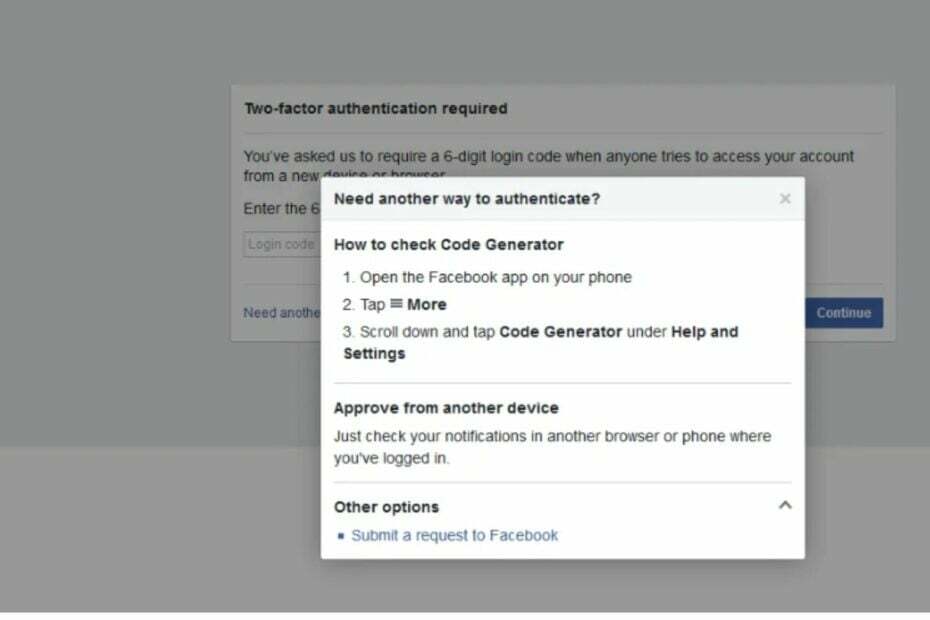
O dinheiro é sempre uma questão delicada, especialmente quando você tem problemas para enviá-lo ou recebê-lo. As regras são um pouco rígidas com aplicativos financeiros, então não é surpresa que Venmo às vezes possa falhar em autenticar sua conta ou até mesmo transações.
Para contornar esse problema, você deve verificar se é o verdadeiro titular da conta, mas se seus esforços forem inúteis, mostraremos como contornar isso.
Por que continuo recebendo um erro no Venmo?
- Você ainda não verificou seu endereço de e-mail ou vinculou sua conta bancária à sua conta Venmo.
- Você digitou a senha errada ou a esqueceu.
- Seu conexão com a internet continua caindo.
- Você está usando uma versão desatualizada do aplicativo ou há uma manutenção programada em andamento.
Como posso ignorar o erro de autenticação no Venmo?
Algumas verificações básicas antes de começar a solucionar problemas incluem:
- Certifique-se de que seu dispositivo atenda ao mínimo requisitos de sistema para executar o aplicativo e se sua conexão com a Internet está estável.
- Verifique novamente sua senha e credenciais de e-mail, especialmente se diferenciarem maiúsculas de minúsculas.
- Verifique suas configurações de data e hora e certifique-se de que estejam sincronizadas.
- Certifique-se de estar usando a versão mais recente do aplicativo ou experimente a versão web.
- Saia de todos os outros dispositivos e faça login novamente.
1. Limpar cache do aplicativo
- Toque nas configurações do seu telefone.
- A seguir, toque em Aplicativos.

- Encontre o Venmo aplicativo e toque nele.
- Role para baixo e selecione Armazenar.

- Toque em Apagar os dados e Limpar cachee tente novamente.

Se estiver usando o aplicativo do Windows, você também pode limpar cache do aplicativo para redefini-lo para as configurações padrão.
2. Redefinir sua senha
Quando você estiver na página de login, em vez de digitar sua senha, clique no botão Esqueceu sua senha opção e insira a conta de e-mail associada à sua conta Venmo.
Você receberá uma senha de redefinição que deverá alterar e obter acesso à sua conta novamente.
3. Desative sua VPN
- aperte o janelas chave e selecione Configurações.

- A seguir, selecione Rede e internet e clique em VPN no menu do lado direito.

- Selecione a conexão VPN que deseja desativar, clique no menu suspenso e selecione Remover.

4. Exclua cookies, cache e histórico do seu navegador
- Para esta etapa, usaremos o navegador Chrome.
- Inicie o navegador Chrome e clique nas três reticências verticais no canto superior direito.
- Selecione Configurações.

- Clique em Privacidade e segurançae selecione Limpar dados de navegação.

- Verificar Cookies e outros dados do site eImagens e arquivos armazenados em cache, então aperte Apagar os dados.

5. Reinstale o aplicativo Venmo
- Clique no Começar botão e selecione Configurações.

- Agora escolha Aplicativos no painel esquerdo e clique em Aplicativos e recursos da direita.

- Procure o Venmo aplicativo na lista, clique no botão de três pontos à direita e selecione Desinstalar.
- Após a conclusão do processo, execute uma nova instalação do aplicativo.
Além disso, lembre-se de livre-se de quaisquer arquivos remanescentes isso pode ter corrompido o aplicativo em primeiro lugar para garantir que sua nova instalação não herde tais problemas.
- Correção: o leitor imersivo não funciona no OneNote
- TypingClub não funciona no Windows 11? Aqui está o que fazer
- O que significa JWT expirado e como corrigi-lo facilmente
- Feedback de erro do Instagram necessário: três maneiras de corrigi-lo
Se você tentou tudo acima, mas ainda não consegue acessar sua conta Venmo, há uma grande possibilidade de que sua conta tenha sido hackeada. Carteiras confiáveis podem ser hackeadas, para que a equipe de atendimento ao cliente possa ajudar. Às vezes é uma questão isolada que precisa ser analisada.
Você pode enviar um e-mail, ligar ou preencher um formulário explicando o problema em detalhes, e o equipe de suporte entraremos em contato com você. Se for comprovado que você é o legítimo proprietário da conta, você poderá fazer login sem dificuldades em nenhum momento.
Quais são as considerações de segurança ao solucionar mensagens de erro do Venmo?
- Mudar para dados móveis – Antes de solucionar as mensagens de erro de autenticação Venmo, verifique sua conexão de rede e certifique-se de não estar usando um Wi-Fi público.
- Verifique se os protocolos de segurança estão em vigor – Certifique-se de que sua autenticação 2FA ou multifator esteja ativa.
- Ative alertas de conta – Certifique-se de ter ativado alertas de conta para qualquer atividade registrada em sua conta bancária e cartão de crédito vinculados.
- Revise as permissões do aplicativo – Verifique novamente todos os aplicativos com permissão para visualizar e fazer alterações no aplicativo Venmo e desative-os adequadamente.
Essas precauções de segurança garantirão que você limite o risco de sua conta ser comprometida. Alternativamente, você deve considerar armazenar seus fundos em carteiras de hardware, mas mesmo estas ocasionalmente são atingidas por erros semelhantes, como o seu Trezor não é reconhecido.
Outras vezes, é apenas uma falha normal que acontece com aplicativos semelhantes, e você descobre que ele está fora do ar ou não está funcionando, assim como quando Metamask não está funcionando.
Então aí está. Agora você sabe como resolver os problemas mais comuns que podem estar impedindo você de acessar seu aplicativo Venmo.
Existe alguma solução que funcionou para você e que está faltando em nossa lista? Adoraríamos ouvir sobre isso, então deixe-nos um comentário abaixo.


